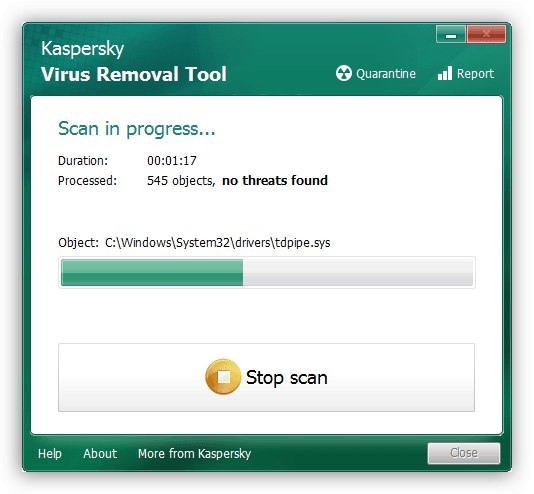1. метод: Конфигурисање у додатку за услуге
Један од главних разлога за грешку у питању су нетачни параметри покретања одговарајуће услуге. Можете их проверити и инсталирати исправне помоћу системске додатке за управљање овим компонентама.
- Позовите прозор "Трцати" комбинација тастера Вин + Р., унесите упит у њега
услуге.мсци притисните "У РЕДУ". - Померите се до положаја "Безбедност центар" и двапут кликните на њега да бисте отворили својства.
- У картици "Су уобичајене" проверите тип покретања услуге - опција мора бити подешена „Аутоматски (одложени старт)“... Ако то није случај, одаберите потребан параметар у падајућем менију, а затим узастопно кликните на дугмад "Трцати", "Применити" и "У РЕДУ".
- Такође се препоручује да проверите могућности покретања компонената Позив даљинске процедуре (РПЦ) и Виндовс Манагемент Инструментатион - мора бити изабрана позиција „Аутоматски“.
- У нормалним околностима, ове радње ће бити довољне за решавање спорног квара. Али ако наиђете на проблеме током њиховог извршавања, активирајте "Безбедни режим" и поновите све горње кораке у њему.
Детаљније: Како омогућити „безбедни режим“ у оперативном систему Виндовс 7
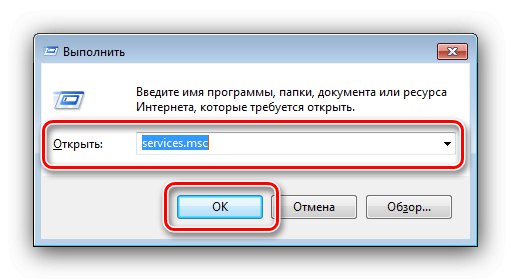
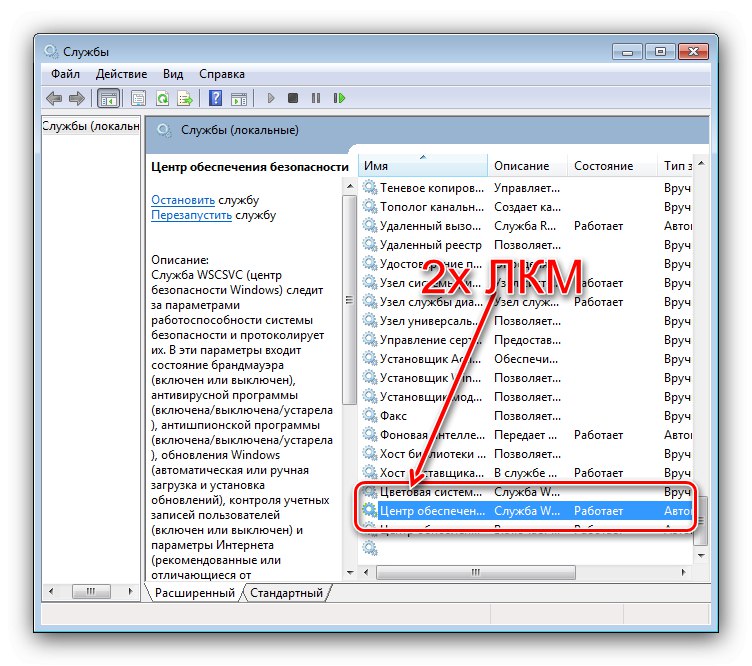
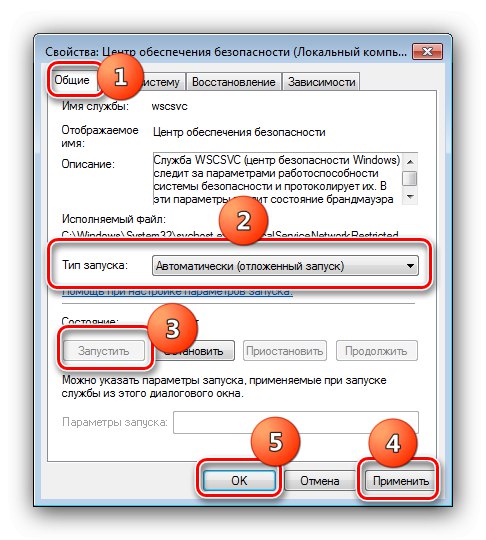
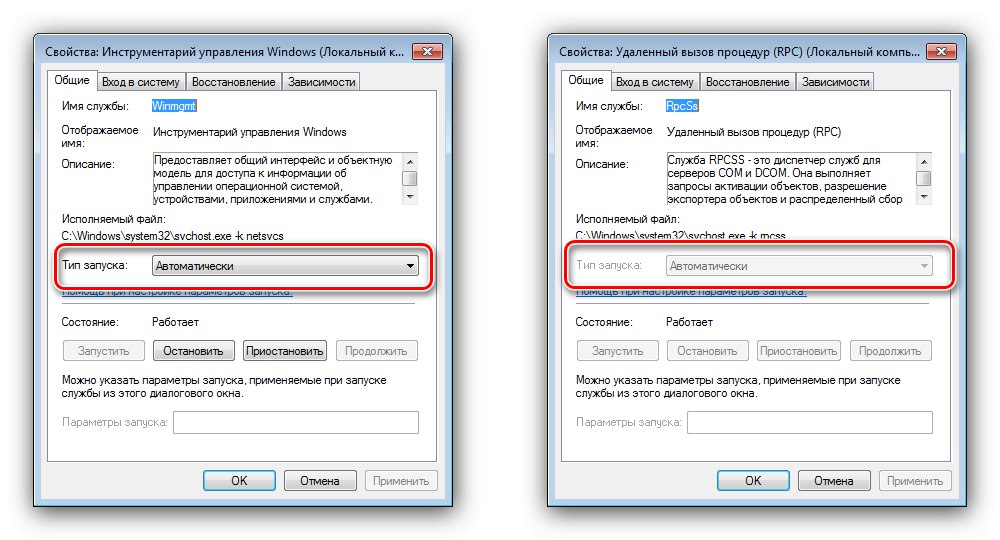
Метод 2: Елиминисати вирусну инфекцију
Такође, злонамерни софтвер који је продро у оперативни систем доводи до грешке приликом покретања безбедносне службе. О томе сведоче додатни проблеми као што су спонтано покретање прегледача, лоша одзивност на улаз итд. Инсталирани антивирус обично не помаже, па вам препоручујемо да прочитате чланак на доњој повезници који ће вам помоћи да се решите злонамерног софтвера. Након уклањања вируса и поновног покретања система, потребна услуга ће се аутоматски покренути.
Детаљније: Борба против рачунарских вируса